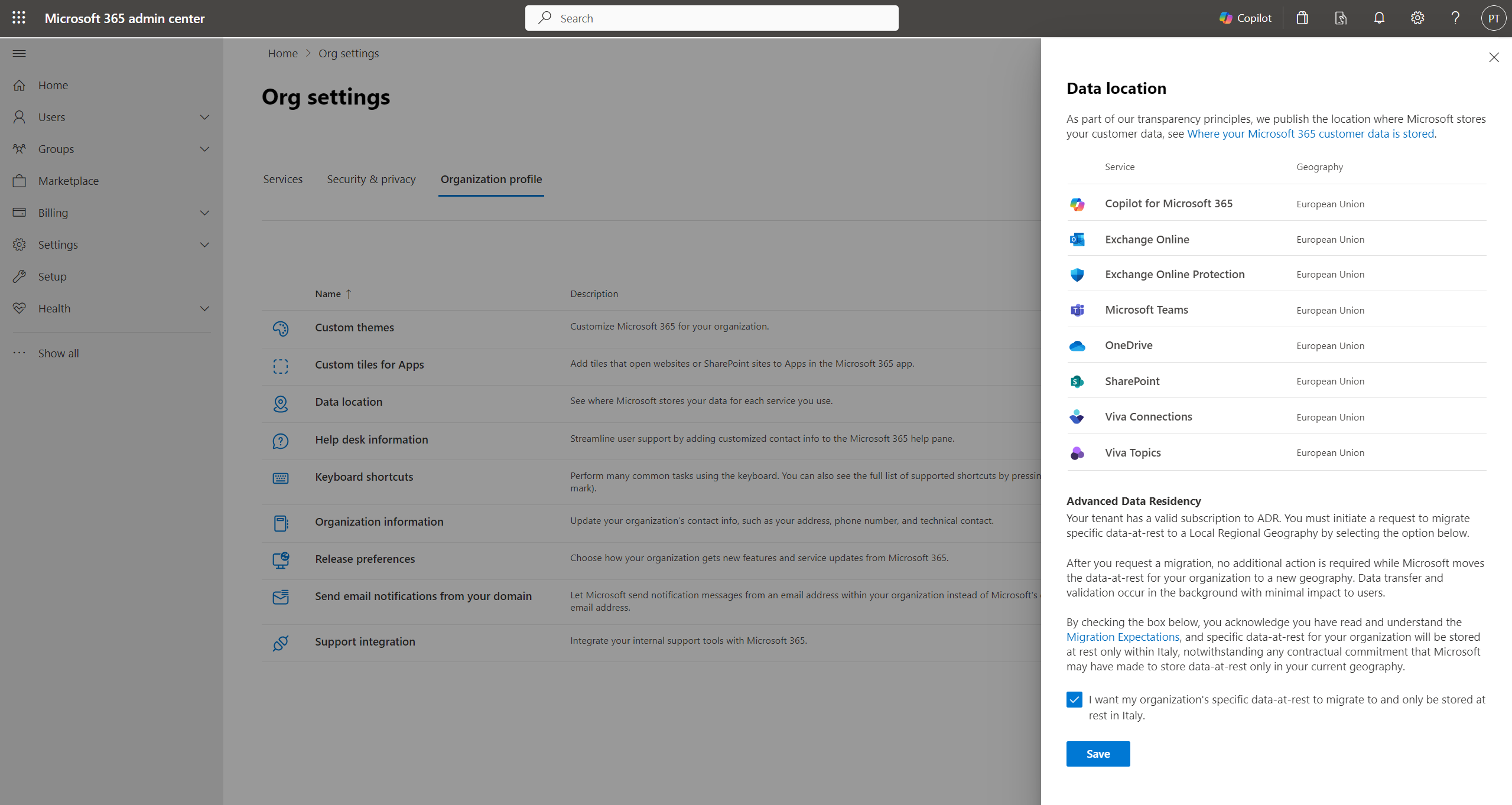Microsoft 365 中的進階資料落地
進階資料落地概觀
Microsoft 365 進階資料落地附加元件 (ADR) 為合格的客戶提供 Microsoft 365 工作負載和客戶資料的延伸涵蓋範圍、當地國家/地區資料中心區域的資料落地承諾,以及優先的租用戶移轉服務。 有了進階資料落地,企業客戶可以最有效地解決其資料落地合規性和租用戶位置需求。
下列工作負載包含在 ADR 中。 如需詳細資訊,請參閱:
- Exchange Online
- SharePoint 和 OneDrive
- Microsoft Teams
- Microsoft 365 Copilot
- 適用於 Office P1 的 Microsoft Defender 和 Exchange Online Protection
- Office 網頁版
- Viva Connections
- Viva Topics*
- Microsoft Purview**
注意事項
*Viva Topics 將於 2025 年 2 月 22 日淘汰。 因此,自 2024 年 10 月 31 日開始,Viva Topics 將不再是 ADR 中支援的工作負載。 從即將在臺灣和紐西蘭推出的當地區域開始,Viva Topics 客戶數據將不會移轉至新的當地區域,新客戶也不會 Viva Topics 儲存在現有的當地區域。 如需詳細資訊,請流覽 aka.ms/TopicsFebSupport。
注意事項
**上述Microsoft Purview 服務列表包含自 2024 年 11 月起,在進階 Data Residency 承諾用量中涵蓋的所有服務。 目前不支援其他Microsoft Purview 服務。
授權和購買
資格
進階資料落地 (「ADR」) 附加元件適用於對資料落地有全面要求的 Microsoft 365 企業客戶。 若要符合購買 ADR 的資格,客戶必須符合下列必要條件:
- 租用戶預設地理位置必須是本機區域地理位置中包含的國家或地區之一:澳大利亞、巴西、加拿大、法國、德國、印度、以色列、義大利、日本、墨西哥、紐西蘭、挪威、波蘭、卡達、南非、南韓、西班牙、瑞典、瑞士、臺灣、阿拉伯聯合大公國和英國。
- 客戶必須擁有下列一或多個產品的授權:
- Microsoft 365 F1、F3、E3 或 E5 (包括不含 Microsoft Teams 的 SKU)
- Office 365 F3、E1、E3 或 E5 (包括不含 Microsoft Teams 的 SKU)
- Exchange Online 方案 1 或方案 2
- OneDrive 方案 1 或方案 2
- SharePoint 方案 1 或方案 2
- Microsoft 365 商務基本版、標準版或進階版 (包括不含 Microsoft Teams 的 SKU)
- Microsoft Teams 企業版、EEA 或基本版
地理位置可用性已更新為可供使用。
客戶必須以 ADR 附加元件授權涵蓋租用戶中 100% 的付費授權,租用戶才能接收 ADR 工作負載的資料落地。 如需範例,請參閱資料表。
| ADR 相關的 SKU | 可用的授權 | 配置的授權 | ADR 必要授權 |
|---|---|---|---|
| Office 365 E3 | 200 | 125 | 200 |
| Microsoft 365 F1 | 1420 | 1100 | 1420 |
| Exchange Online Plan 2 | 25 | 22 | 25 |
| 總計 | 1645 | 1247 | 1645 1 |
如果您有針對 ADR 購買的 1,645 個授權,則您有 本地區域地理位置 的資料落地承諾用量。 如果您的授權少於 1,645 個,則您沒有資料落地承諾用量,而系統可能會將您的租用戶移出 本機區域地理位置。
為其租用戶購買多地理位置授權的客戶,也無須為相同授權支付 ADR 費用。 您可避免針對兩個不同的資料落地程式對單一基座進行「雙重授權」。 例如,如果客戶通常需要 15,000 個 ADR 授權來滿足該程式需求,但他們也有 4,000 個多地理位置授權,因此只需要購買 11,000 個 ADR 授權。 合併的兩個程式可涵蓋 100% 使用者涵蓋範圍的一般 ADR 計劃需求。
若要瞭解有多少 ADR 授權,您需要移至租用戶內 [計費]>[您的產品] 底下的 [Microsoft 365 系統管理中心],並針對所有符合 ADR 資格的 SKU,新增 [購買的數量] 總數,以取得所需的適當 ADR 授權總數。
具有商業和教育版混合訂閱的租用戶
當客戶的訂閱中包含混合的商業和教育授權類型,包括商業/公用部門 (例如 E3、E5) 和教育 (例如,A1、A3 等) 授權,則適用下列情況:
客戶有權僅針對 Microsoft 365 SKU 的付費部分購買完整的 ADR 附加元件,且沒有義務支付免費訂閱類型。 不過,他們必須使用 ADR (Microsoft 365 A3/A5、Office 365 A3/A5 學生或教職員) 來涵蓋付費教育授權。
教育用 ADR 產品僅適用於大量授權 / EES (教育解決方案的 Microsoft 註冊) 客戶;如需取得 ADR 教育版相關 SKU 方式的詳細資訊,請連絡您的 Microsoft 帳戶代表。
資料移轉管理
如果進階資料落地功能所涵蓋的任何客戶租用戶資料未以待用方式儲存在客戶合格的 本地區域地理位置 內,則需要進行資料移轉,以解決 ADR 所滿足的客戶資料落地合規性和租用戶位置需求。
開始資料移轉
在收到進階資料落地授權並將它們套用至客戶的租用戶之後,客戶系統管理員必須選取選項,為目前不位於其 本地區域地理位置 的 ADR 工作負載啟動資料移轉程序。 若要開始為租用戶進行資料移轉,客戶系統管理員應瀏覽至 [設定]>[組織設定]>[組織設定檔]>[資料位置],以瀏覽 Microsoft 365 系統管理中心的「資料位置」區段。 從這裡,客戶系統管理員可以查看客戶待用資料的目前位置,以及其客戶資料目前所在的 本地區域地理位置,或在選取後有資格移轉到的位置。
Microsoft 365 系統管理中心資料位置
注意事項
在客戶系統管理員完成這項工作之前,下列各節所述的資料移轉程序將不會啟動。
下列螢幕擷取畫面是 Microsoft 365 系統管理中心資料位置檢視的範例,ADR 客戶在選擇移轉至其 本地區域地理位置 之前,可能會看到此檢視。
移轉前選擇加入
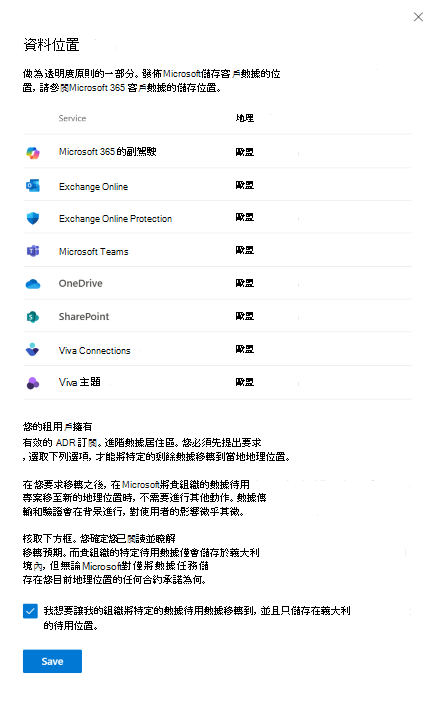
一旦客戶系統管理員選擇開始移轉的選項後,系統便會提供他們選擇加入日期和移轉啟動的確認,如下列螢幕擷取畫面所示。
移轉後選擇加入
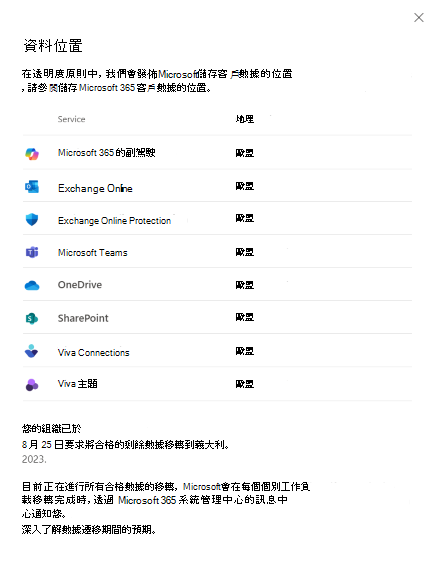
Microsoft 365 系統管理中心的「資料位置」區段 (如上述螢幕擷取畫面中所示) 顯示了整個資料移轉程序過程中,每個工作負載的最新位置。 客戶系統管理員也可以瀏覽至 [健康情況]>[訊息中心],以在 Microsoft 365 系統管理中心內檢視與其移轉相關的任何 [訊息中心] 通知。
移轉預期
Microsoft 遵守 Microsoft Online Services 服務等級協定 (SLA) 的服務可用性,並盡合理努力在客戶系統管理員選取啟動移轉選項的 12 個月內,完成進階資料落地附加元件客戶資料移轉。 不過,大型、複雜的客戶,以及 Microsoft 控制以外的情況,可能需要更多時間才能完成移轉。
資料移動是後端服務作業,對客戶的作業影響最小。 如需特定工作負載的相關信息,客戶系統管理員可以參閱下列工作負載 Data Residency 功能頁面中的小節:Exchange Online、SharePoint 和 OneDrive、Microsoft Teams、Microsoft 365 Copilot、Microsoft Defender Office P1、Office 網頁版、Viva Connections 版、Viva Topics 版、Microsoft Purview和其他服務。
在移轉期間和移轉之後
當 Microsoft 將每個 ADR 工作負載和相關聯的客戶租用戶資料移至客戶符合資格的 本地地區地理位置 時,客戶不需要採取任何動作。
客戶系統管理員可以在整個移轉程序過程中,瀏覽 Microsoft 365 系統管理中心內的 [訊息中心] 或「資料位置」章節,以檢閱任何移轉通知,並查看每個工作負載服務何時完成移轉。 從 Microsoft 365 系統管理中心,客戶系統管理員可以藉由瀏覽至 [健康情況]>[訊息中心] 以存取 [訊息中心]和藉由瀏覽至 [設定]>>[組織設定檔]>[資料位置]以存取「資料位置」區段。
下列螢幕擷取畫面是 Microsoft 365 系統管理中心資料位置檢視的範例,ADR 客戶可以在移轉期間和其移轉之後,看到此檢視。
在移轉期間
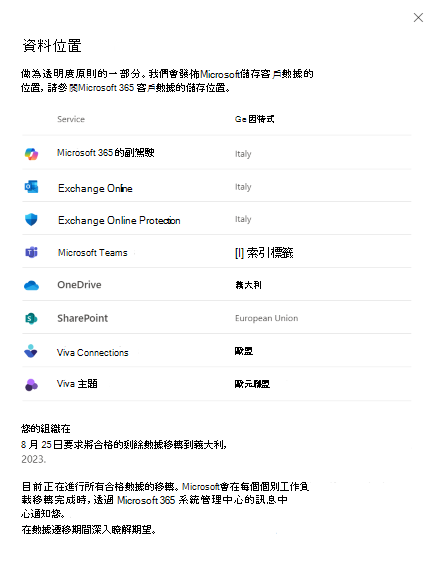
移轉之後
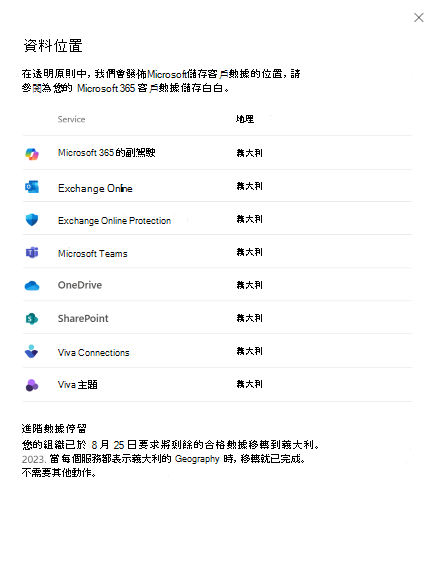
對終端使用者和工作負載的影響
資料移動是後端服務作業,對終端使用者的影響最小 (如果有的話)。 Microsoft 遵守 Microsoft Online Services 服務等級協定 (SLA) 的服務可用性,並會透過 Microsoft 365 系統管理中心中的 [訊息中心] 通知客戶完成的任何服務維護。
受影響的功能
由於 E3 或 E5 授權中所含服務的複雜本質,將客戶資料從一個資料中心移轉到另一個資料中心可能會造成某些服務的輕微中斷或暫時無法使用。 如需詳細資訊,客戶系統管理員可以參閱 工作負載資料落地功能 內每個工作負載頁面的「移轉」一節。
狀態通知
Microsoft 不會提供細微的狀態,來指出個別客戶案例的移轉完成進度。
客戶系統管理員可以透過 [訊息中心] 通知,掌握移轉更新的最新資訊,並檢閱 Microsoft 365 系統管理中心內的「資料位置」一節,以查看工作負載何時完成移轉至其 本地區域地理位置。 從 Microsoft 365 系統管理中心,客戶系統管理員可以藉由瀏覽至 [健康情況]>[訊息中心] 以存取 [訊息中心]和藉由瀏覽至 [設定]>>[組織設定檔]>[資料位置]以存取「資料位置」區段。
如需移轉的詳細資訊,客戶系統管理員可以參閱下列頁面:
Microsoft 365 客戶資料的儲存位置 - Microsoft 365 企業版